Sony GTK-XB7-RC User Manual
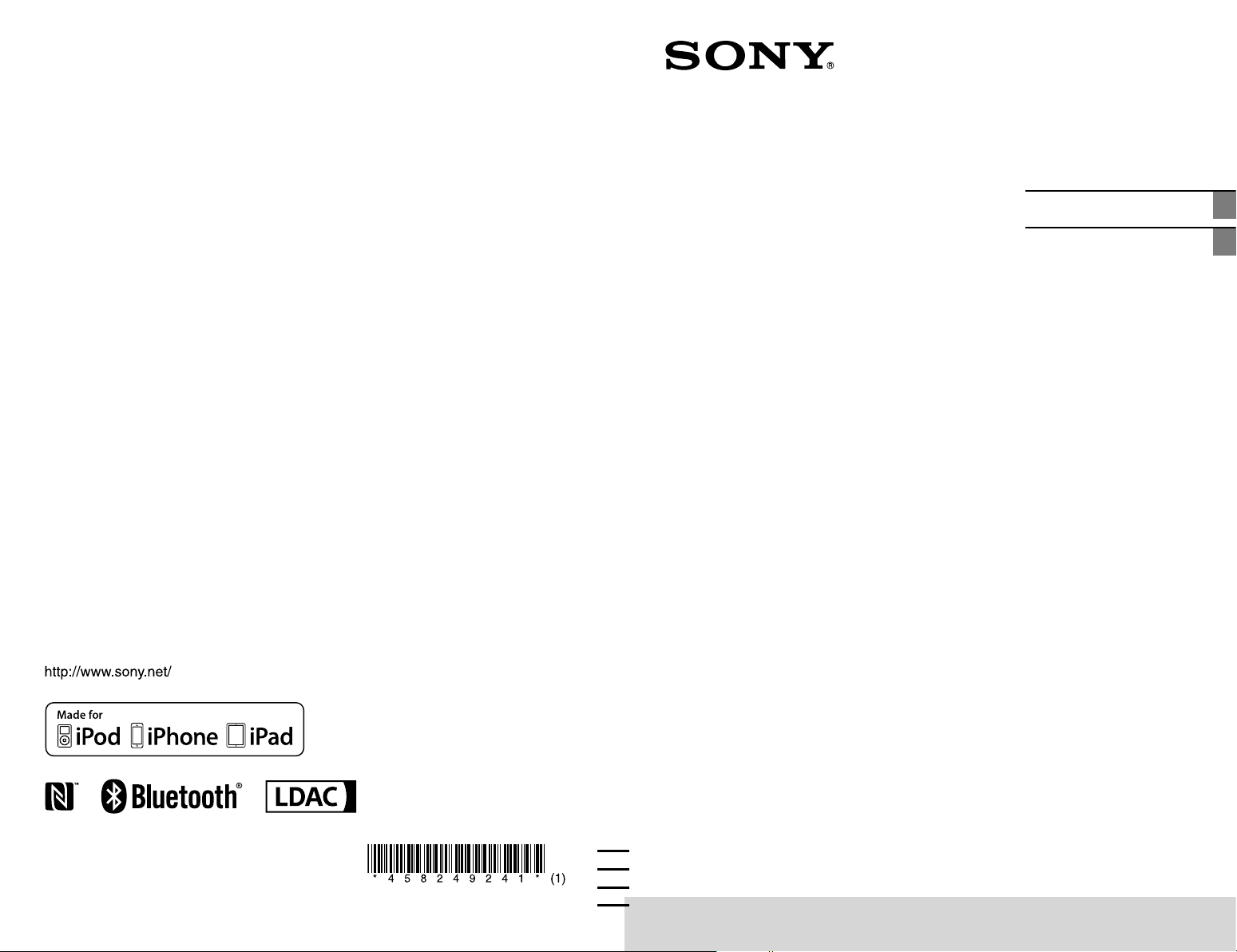
Home Audio System
Инструкция по
эксплуатации
Інструкція з
користування
RU
UA
©2016 Sony Corporation Printed in China
4-582-492-41(1)
GTK-XB7
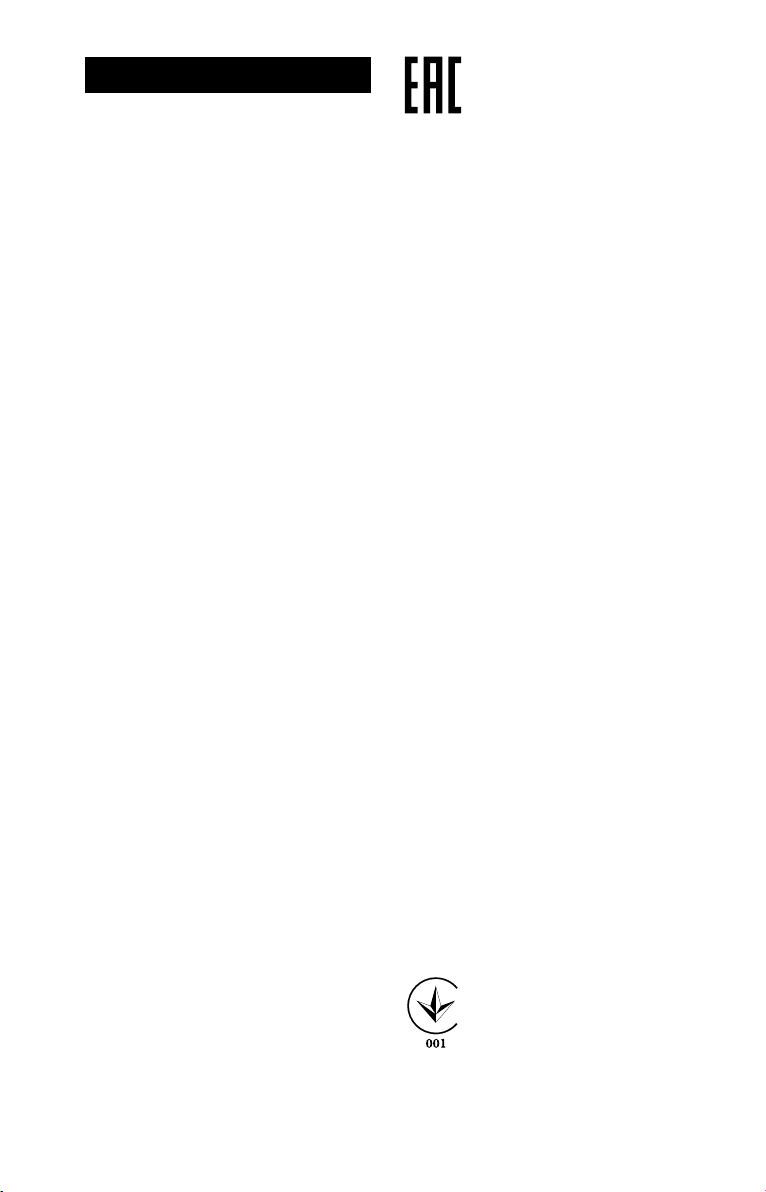
ПРЕДУПРЕЖДЕНИЕ
Для снижения риска возгорания не
закрывайте вентиляционное отверстие
аппарата газетами, скатертью,
шторами и т.п.
Не подвергайте аппарат воздействию
открытого огня (например, зажженных
свечей).
Для снижения риска возгорания или
поражения электрическим током
не подвергайте данный аппарат
воздействию капель или брызг и
не размещайте на нем предметы,
наполненные жидкостью, например,
вазы.
Так как штепсельная вилка
используется для отключения
аппарата от сети, подсоедините
аппарат к легкодоступной сетевой
розетке. В случае если Вы заметите
ненормальность в аппарате,
немедленно отсоедините штепсельную
вилку от сетевой розетки.
Не устанавливайте аппарат в закрытом
месте, таком, как книжная полка или
встроенный шкаф.
Не подвергайте батарейки или
приборы с установленными в
них батарейками чрезмерному
воздействию тепла, например
солнечного света и огня.
Аппарат не будет отключен от сети
до тех пор, пока он будет оставаться
подсоединенным к розетке
переменного тока, даже если сам он
при этом будет выключен.
Только для использования внутри
помещения.
Домашняя аудиoсистема
Производитель: Сони Корпорейшн,
1-7-1 Конан, Минато-ку, Токио 108-0075,
Япония.
Сделано в Китае
Импортер на территории стран
Таможенного союза АО “Сони
Электроникс”, Россия, 123103, Москва,
Карамышевский проезд, 6
Организация, уполномоченная
принимать претензии от потребителей
на территории Казахстана:
АО «Сони Электроникс»
Представительство в Казахстане,
050010, Республика Казахстан, г.
Алматы, пр. Достык, дом 117/7
Дата изготовления указана на
изделии и упаковке на этикетке со
штрих-кодом в следующем формате:
MM-YYYY, где MM - месяц, YYYY - год
изготовления.
Информация для покупателей в
Украине
Уполномоченный представитель в
Украине по вопросам соответствия
требованиям технических
регламентов: ООО “Сони Украина”, ул.
Ильинская, 8, г. Киев, 04070, Украина.
Оборудование отвечает требованиям:
— Технического регламента ограничения
использования некоторых
опасных веществ в электрическом
и электронном оборудовании
(постановление КМУ от 03.12.2008 №
1057);
— Технического регламента по
электромагнитной совместимости
оборудования (постановление КМУ от
29.07.2009 № 785);
— Технического регламента безопасности
низковольтного электрического
оборудования (постановление КМУ от
29.10.2009 № 1149).
RU
2
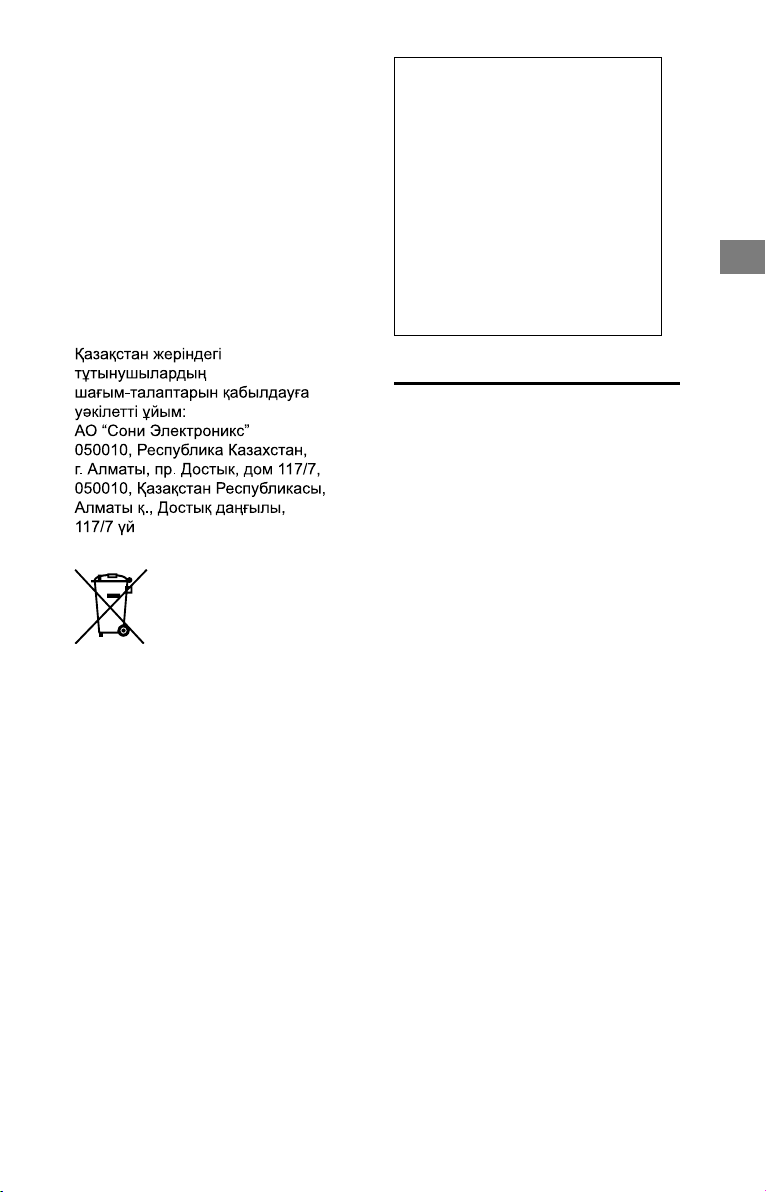
Производитель Сони Корпорейшн
этим декларирует, что оборудование
GTK-XB7/Домашняя аудиосистема
отвечает требованиям и другим
применимым положениям
Технического регламента
радиооборудования и
телекоммуникационного конечного
(терминального) оборудования.
Получить декларацию соответствия
можно по адресу ООО “Сони Украина”,
ул. Ильинская, 8, г. Киев, 04070,
Украина, e- maіl іnfo@sony.ua.
Для покупателей в Казахстане
Утилизация
использованных
элементов питания и
отслужившего
электрического и
электронного
оборудования
(Директива
применяется в странах
Евросоюза и других
европейских странах,
где действуют системы
раздельного сбора
отходов)
Данная система предназначена
для использования в следующих
целях:
• Воспроизведение
музыкальных источников на
устройствах USB
• Воспроизведение
музыкальных источников на
устройствах BLUETOOTH
• Использование функции “Сеть
вечеринки” или добавления
акустической системы для
проведения общественных
мероприятий
О данном руководстве
• В данном руководстве в
основном поясняются операции,
выполняемые с помощью пульта
дистанционного управления,
однако некоторые операции
можно выполнять и с помощью
кнопок на основном аппарате,
которые имеют такие же или
подобные названия.
• Некоторые рисунки представлены
в виде концептуальных
изображений и могут отличаться
от реальных изделий.
RU
RU
3
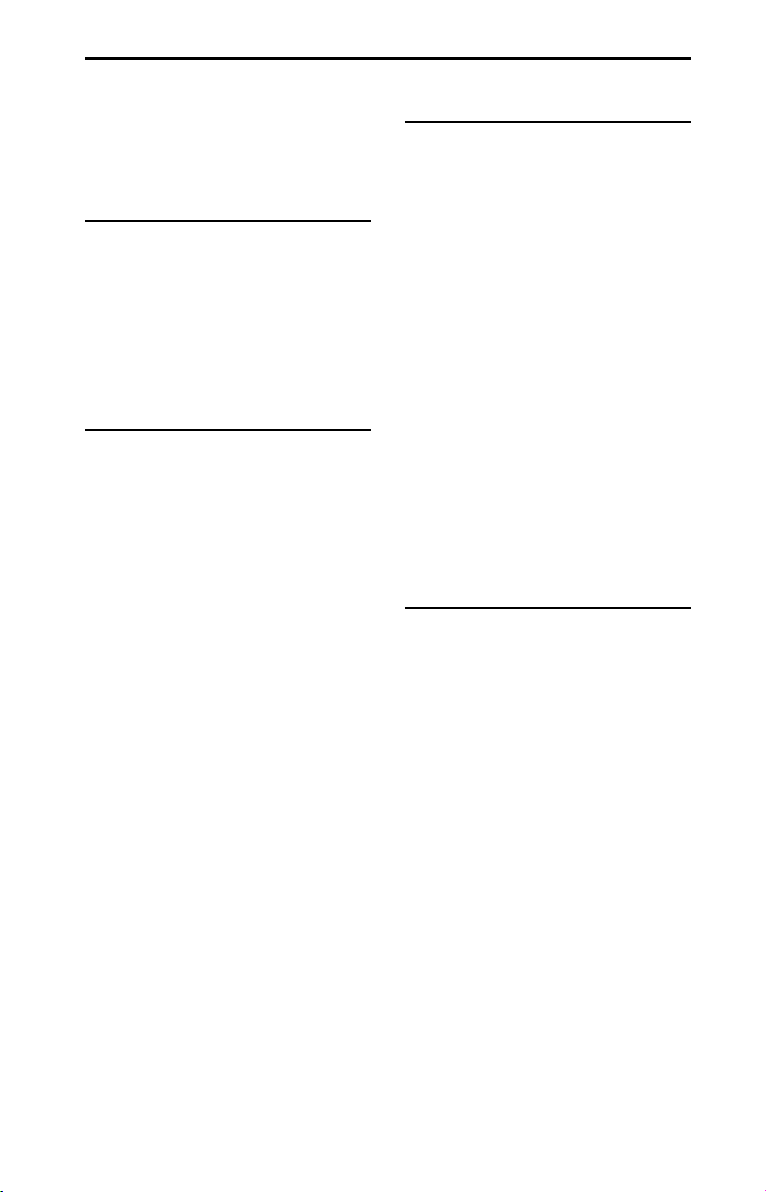
Оглавление
О данном руководстве ............ 3
Руководство по компонентам
и регуляторам ..........................6
Подготовка к эксплуатации
Вставка батареек .....................9
Включение системы ................9
Перемещение системы ......... 10
Расположение системы
горизонтально ....................... 10
Об управлении питанием ..... 10
Устройство USB
Перед использованием
устройства USB ........................ 11
Воспроизведение файла .......12
BLUETOOTH
О беспроводной технологии
BLUETOOTH ..............................13
Сопряжение данной системы
с устройством BLUETOOTH .....13
Прослушивание музыки с
устройства BLUETOOTH.......... 14
Установка соединения
BLUETOOTH одним касанием
с помощью NFC .......................15
Воспроизведение с
использованием кодека
высококачественного звука
(AAC/LDAC™) .......................... 16
Установка режима ожидания
BLUETOOTH ..............................17
Включение или выключение
сигнала BLUETOOTH ................ 17
Использование “SongPal”
через BLUETOOTH ................... 18
Регулировка звука
Регулировка звука ................. 19
RU
4
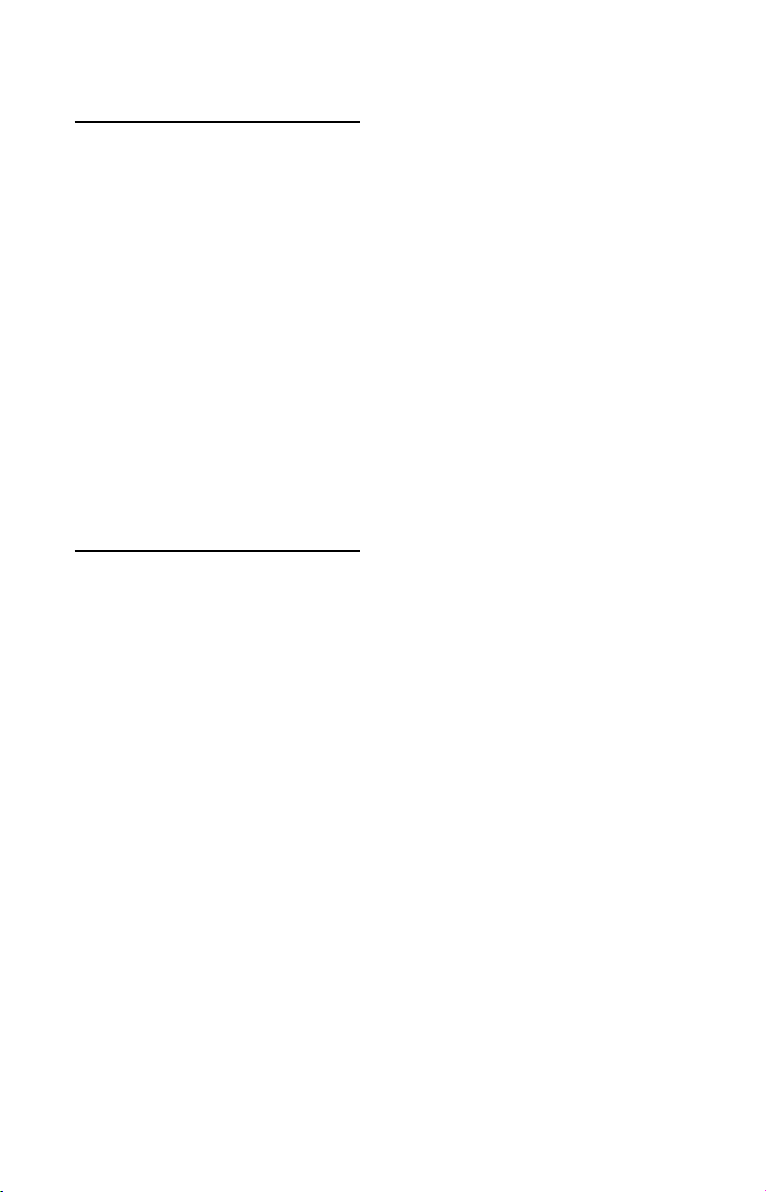
Прочие операции
Использование функции
Сеть вечеринки ...................... 20
Прослушивание музыки с
помощью беспроводной
связи двух систем (функция
добавления акустической
системы) .................................. 23
Наслаждение музыкой
с включенной функцией
подсветки акустической
системы ................................... 26
Использование
дополнительного
оборудования ........................26
Установка функции
автоматического перехода в
режим ожидания ................... 27
Дополнительная
информация
Информация о совместимых
устройствах ............................28
Поиск и устранение
неисправностей ..................... 28
Меры предосторожности ..... 32
Технические
характеристики ...................... 33
Примечания о лицензии и
торговой марке ...................... 35
RU
5
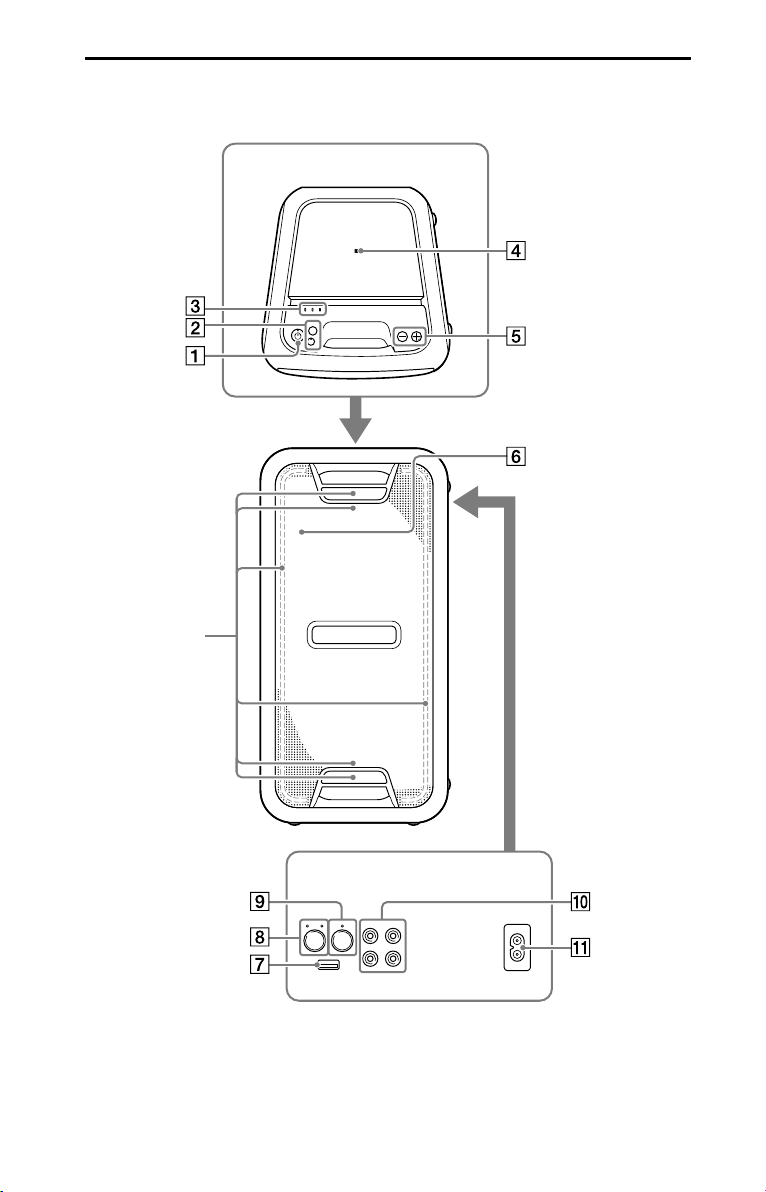
Руководство по компонентам и регуляторам
Аппарат
Вид сверху
Подсветка
акустической
системы*
(стр.26)
Вид сзади
* При включенной подсветке акустической системы не смотрите непосредственно на
детали, излучающие свет.
RU
6
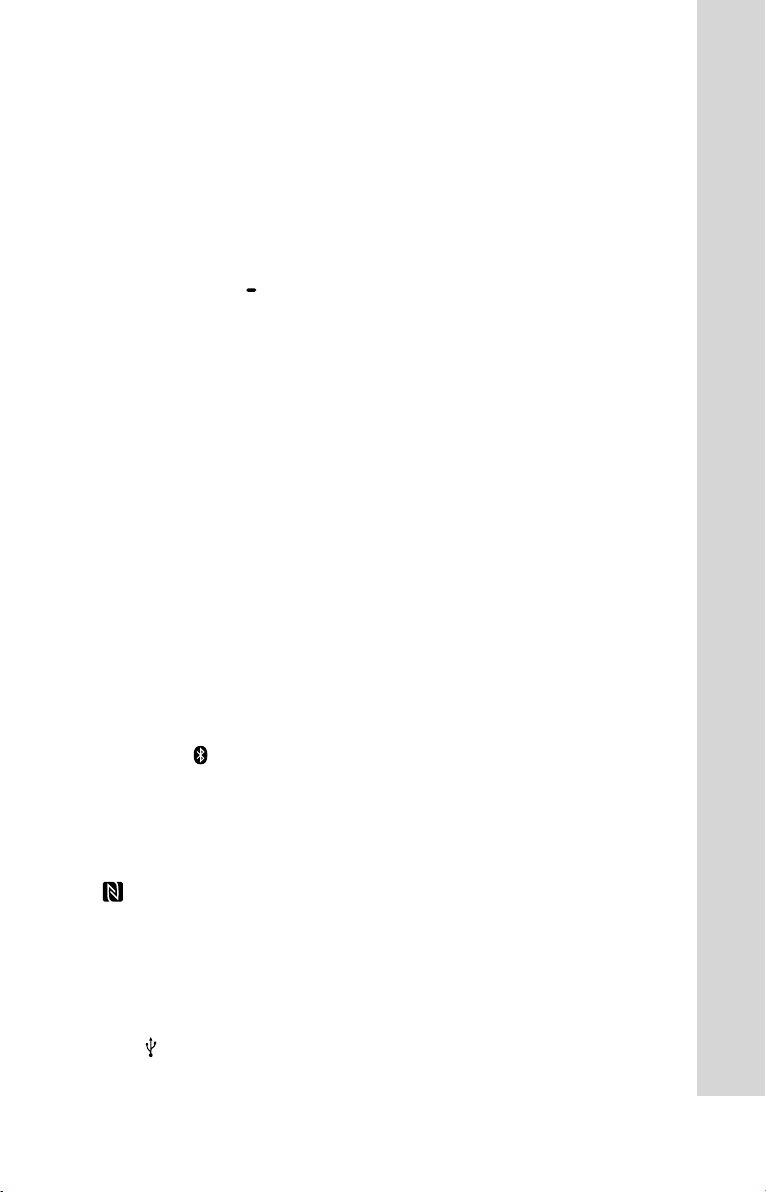
Кнопка (питание)
Нажмите для включения или
выключения системы.
Индикатор (питание)
— Горит зеленым светом, когда
система включена.
— Горит янтарным цветом, когда
система выключена и когда
включен режим ожидания
BLUETOOTH.
Кнопка FUNCTION
— Нажимайте повторно для
выбора функции BLUETOOTH,
USB или аудиовхода.
— Если выбрана функция
BLUETOOTH, удерживайте
нажатой для активации
сопряжения BLUETOOTH.
— Нажмите для остановки
встроенной демонстрации
звука.
Кнопка EXTRA BASS
— Нажмите для создания более
динамичного звука (стр.19).
— При удерживании этой кнопки
в нажатом положении в
течение более 2 секунд будет
выполнено воспроизведение
встроенной демонстрации
звука.
Индикатор EXTRA BASS
(стр.19)
Индикатор
(стр.13)
Индикатор USB (стр.12)
Индикатор AUDIO IN (стр.26)
(Метка N) (стр.15)
PAIRING
(BLUETOOTH)
Кнопка SPEAKER ADD (стр.23)
Индикаторы SPEAKER ADD L/R
(стр.23)
Кнопка PARTY CHAIN (стр.22)
Индикатор PARTY CHAIN
(стр.22)
Выходные и входные гнезда
аудиосигнала
Используйте аудиошнур (не
прилагается) для выполнения
соединения следующим
образом:
• Гнезда AUDIO/PARTY CHAIN
OUT L/R
— Выполните подключение
к гнездам аудиовхода
дополнительного
оборудования.
— Выполните подключение к
другой аудиосистеме для
использования функции
Сеть вечеринки (стр.20).
• Гнезда AUDIO/PARTY CHAIN
IN L/R
— Выполните подключение
к гнездам аудиовыхода
телевизора или аудио/
видеооборудования. Звук
выводится через эту систему.
— Выполните подключение к
другой аудиосистеме для
использования функции
Сеть вечеринки (стр.20).
Гнездо AC IN (стр.9)
* Кнопка громкости + на аппарате
имеет тактильную точку. Используйте
тактильные точки в качестве
ориентиров при управлении системой.
Кнопки громкости –/+*
Нажимайте для регулировки
громкости.
Датчик пульта ДУ
Порт (USB)
Используйте для подсоединения
устройства USB.
RU
7
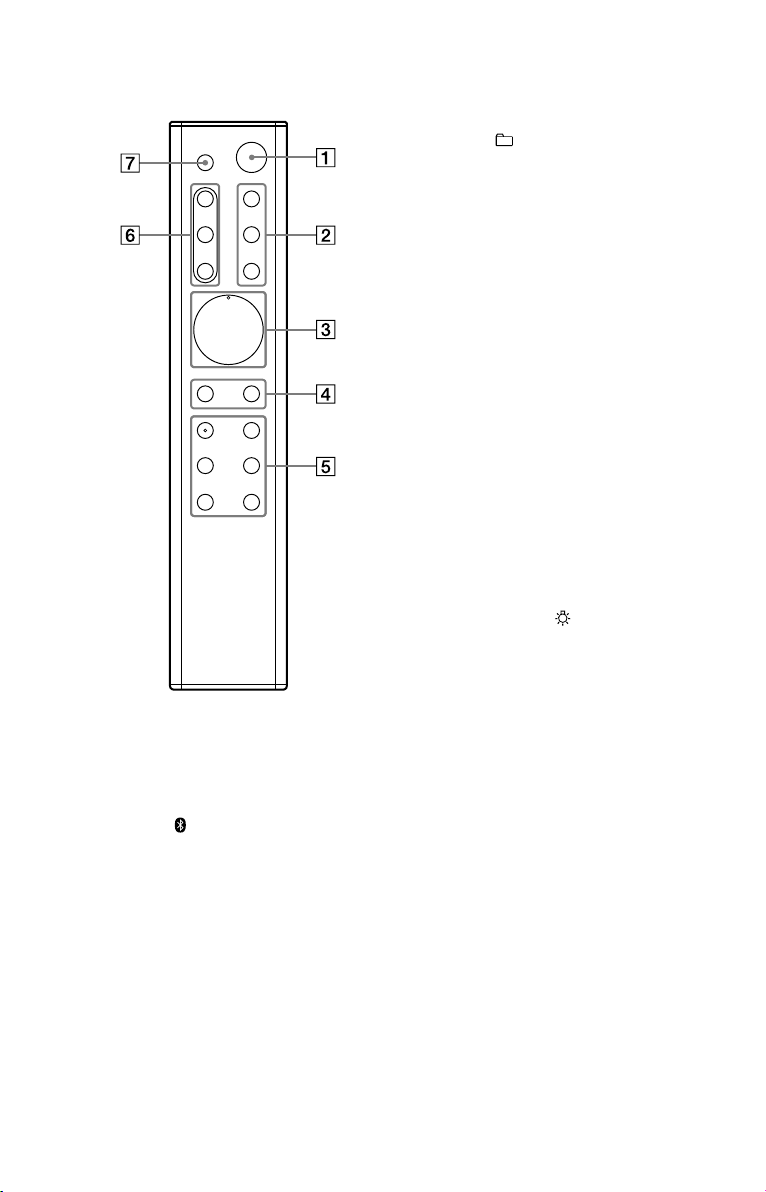
Пульт дистанционного
управления
Кнопка (громкость) +/–*
Нажимайте для регулировки
громкости.
Кнопки –/+ (выбор папки)
Нажмите для выбора папки на
устройстве USB.
Кнопка (воспроизведение)*
Нажмите для начала
воспроизведения.
Кнопка (пауза)
Нажмите для паузы
воспроизведения.
Для возобновления
воспроизведения нажмите.
Кнопки / (перемещение
назад/перемещение вперед)
(стр.12)
Нажмите для выбора файла.
Кнопки / (ускоренная
прокрутка назад/вперед)
(стр.12)
Удерживайте нажатой для
поиска нужного места в файле.
Кнопка LIGHT – (стр.26)
Кнопка (питание)
Нажмите для включения
системы или установки ее в
режим ожидания.
Кнопка
(стр.13)
Нажмите для выбора функции
BLUETOOTH.
Кнопка USB (стр.12)
Нажмите для выбора функции
USB.
Кнопка AUDIO IN (стр.26)
Нажмите для выбора функции
аудиовхода.
RU
8
(BLUETOOTH)
Кнопка LIGHT – RAVE (стр.26)
Кнопка LIGHT – CHILL (стр.26)
Кнопка EXTRA BASS (стр.19)
* Кнопки + и на пульте
дистанционного управления имеют
тактильную точку. Используйте
тактильные точки в качестве
ориентиров при управлении системой.
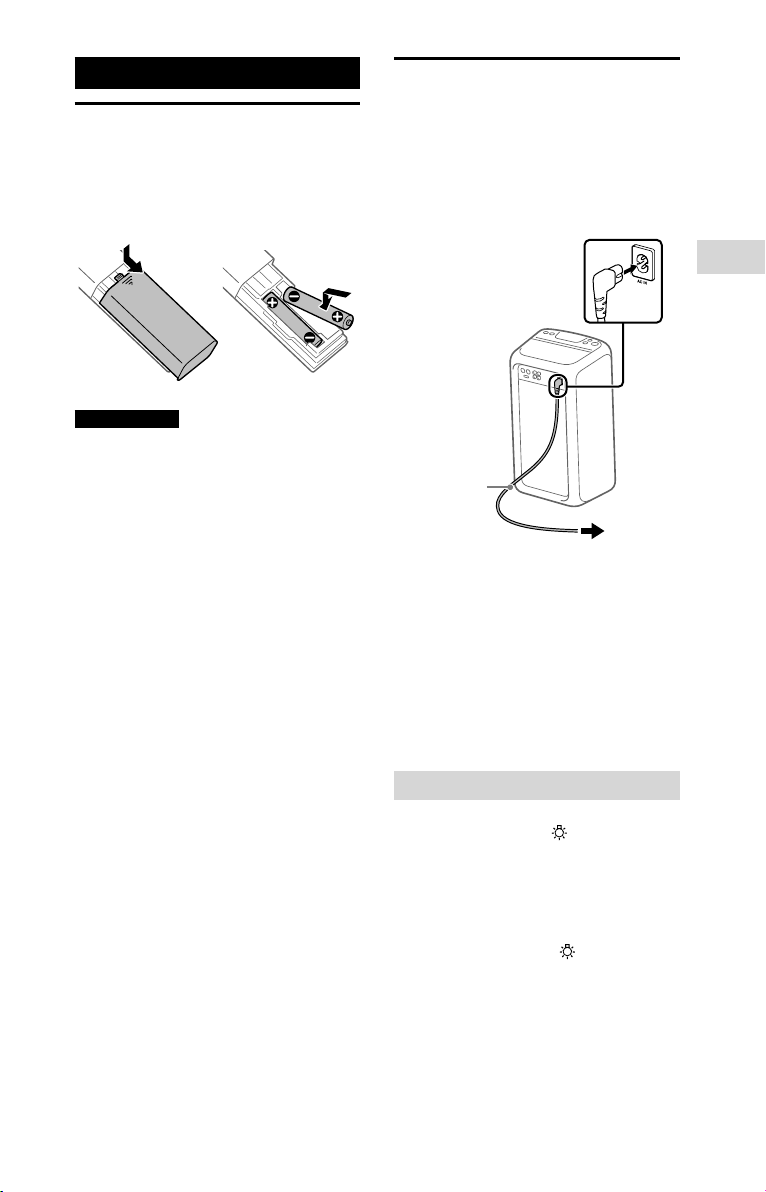
Подготовка к эксплуатации
Включение системы
Вставка батареек
Вставьте две батарейки R03
(размера AАA) (прилагаются),
соблюдая полярность, как показано
ниже.
Примечания
• Не используйте вместе старые и новые
батарейки, а также батарейки разных
типов.
• Если в течение длительного периода
времени вы не будете пользоваться
пультом ДУ, выньте батарейки, чтобы
избежать повреждения пульта из-за
утечки внутреннего вещества из
батареек и коррозии.
1
Подсоедините шнур
питания переменного тока
(прилагается) к гнезду AC IN
на задней панели аппарата,
а затем к сетевой розетке.
Шнур питания
переменного
тока
(прилагается)
К штепсельной розетке
Система включится в режиме
демонстрации и демонстрация
начнется автоматически.
2
Нажмите для включения
системы.
Индикатор загорится зеленым
цветом.
Подготовка к эксплуатации
Отключение демонстрации
Нажмите LIGHT – в то
время, когда выполняется
демонстрация.
Демонстрация завершится и
система перейдет в режим
ожидания.
При нажатии LIGHT – во
время режима ожидания или
при отсоединении и повторном
подсоединении шнура питания
переменного тока система перейдет
в режим демонстрации.
RU
9
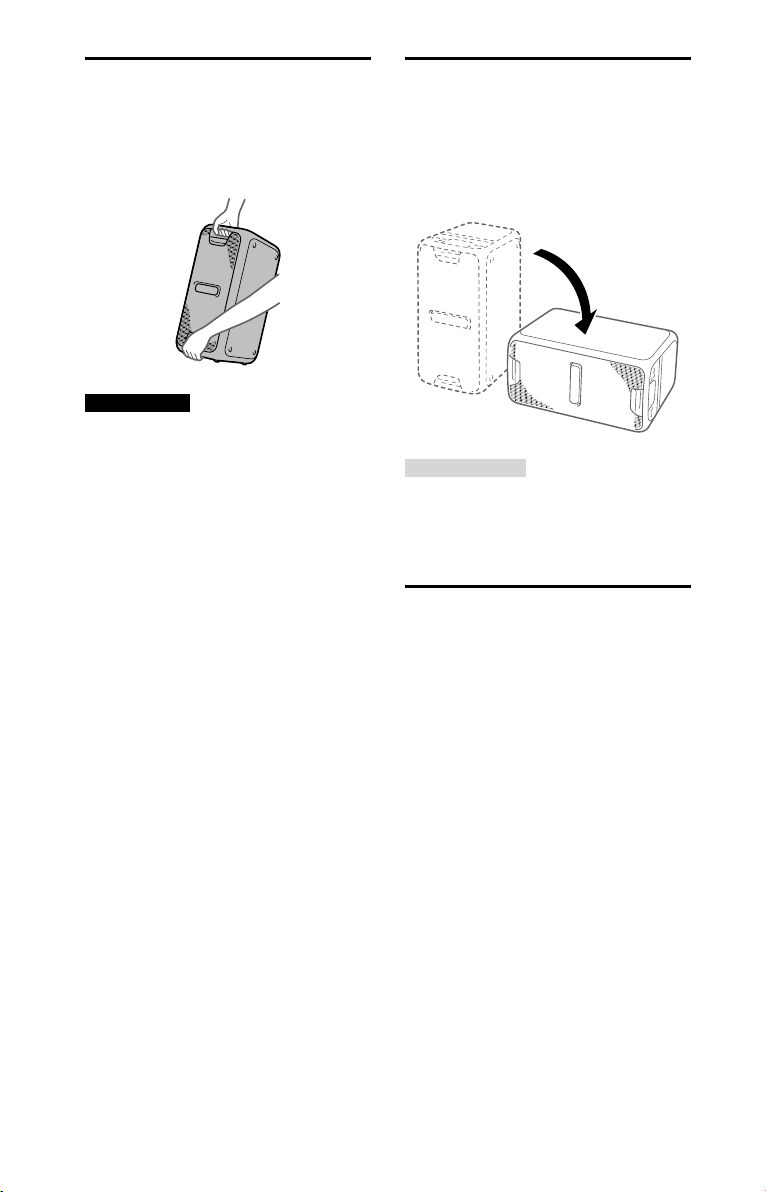
Перемещение системы
Перед перемещением системы
убедитесь в том, что нет
подсоединенных устройств USB, и
отсоедините все шнуры.
Примечание
Во избежание получения травмы и/или
повреждения имущества очень важно
правильное расположение рук во время
перемещения системы.
Расположение системы
горизонтально
Вы также можете расположить систему
горизонтально, как показано на рисунке
ниже. (Расположите ее резиновым
основанием вниз.)
Рекомендация
При изменении ориентации системы
твитеры, выводящие звук для левого
и правого каналов, автоматически
переключаются на два верхних блока.
Об управлении
питанием
10
По умолчанию данная система
автоматически выключается
примерно через 15 минут, если не
выполняются никакие операции
и не обнаруживается никакой
аудиосигнал. Чтокасается
подробных сведений, см. “Установка
функции автоматического перехода
в режим ожидания” (стр.27).
RU
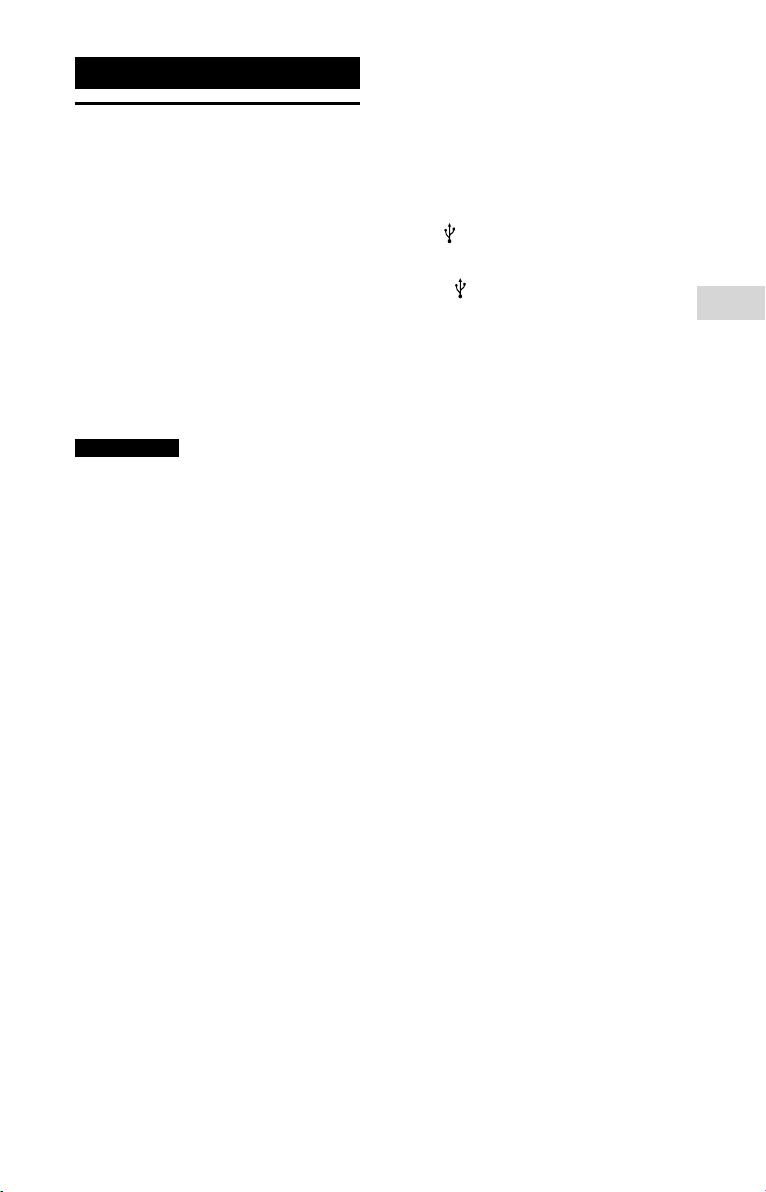
Устройство USB
Перед использованием
устройства USB
Для получения информации о
совместимых устройствах USB
см. “Информация о совместимых
устройствах” (стр.28).
При использовании с данной
системой устройств Apple
подсоединяйте их с помощью
соединения BLUETOOTH (стр.13).
Использование устройств Apple
с помощью соединения USB не
поддерживается.
Примечания
• Если требуется соединение с помощью
USB-кабеля, используйте USB-кабель,
прилагаемый к устройству USB.
См. инструкцию по эксплуатации,
прилагаемую к устройству USB, чтобы
ознакомиться с информацией об
эксплуатации.
• Не соединяйте систему и устройство
USB с помощью USB-концентратора.
• При подсоединении устройства USB
система считывает все файлы на
устройстве USB. Если на устройстве
USB много папок или файлов, для
считывания устройства USB может
потребоваться длительное время.
• С некоторыми подсоединенными
устройствами USB после выполнения
операции может произойти задержка
перед тем, как она будет выполнена
этой системой.
• Совместимость со всеми программами
кодирования/записи не гарантируется.
Если аудиофайлы на устройстве USB
были изначально закодированы с
помощью несовместимой программы,
то они могут создавать шум или
прерывистый звук, или могут не
воспроизводить звук вообще.
• Данная система не всегда
поддерживает все функции,
предоставляемые подсоединенным
устройством USB.
Для использования системы в
качестве зарядного устройства
Вы можете использовать систему
в качестве зарядного устройства
аккумулятора для устройств
USB, в которых имеется функция
перезарядки.
Подсоедините устройство USB к
порту
Зарядка начинается при
подсоединении устройства USB
к порту
подробных сведений обращайтесь
к инструкции по эксплуатации
устройства USB.
(USB).
(USB). Для получения
Устройство USB
11
RU
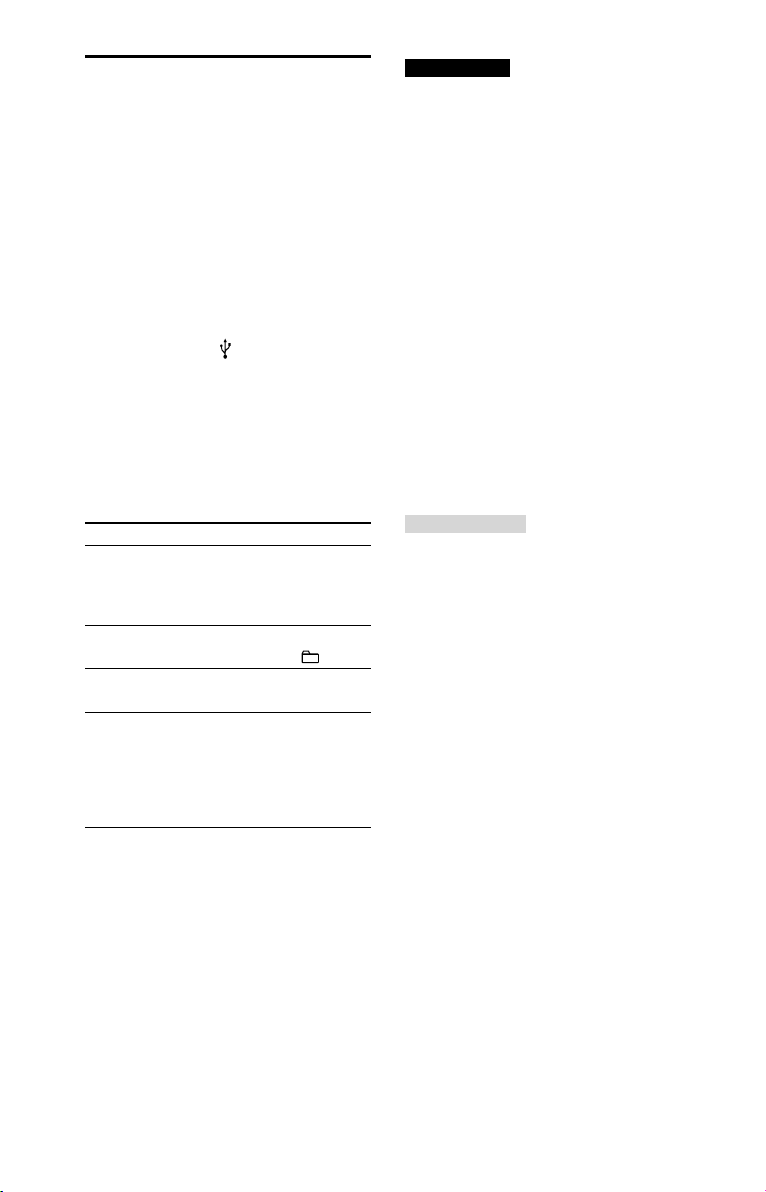
Воспроизведение
файла
Поддерживаются следующие
форматы аудиофайлов:
—MP3: расширение файла “.mp3”
—WMA: расширение файла “.wma”
1
Нажмите USB.
На аппарате высветится
индикатор USB.
2
Подсоедините устройство
USB к порту
3
Нажмите для начала
воспроизведения.
4
Нажимайте +/– для
регулировки громкости.
Другие операции
Для Действие
Паузы
воспроизведения
Выбора папки Нажимайте
Выбора файла Нажмите
Поиска нужного
места в файле
(USB).
Нажмите . Для
возобновления
воспроизведения
нажмите .
повторно
/.
Держите во время
воспроизведения
нажатой кнопку
/, а затем
отпустите кнопку в
нужном месте.
Примечания
• Данная система не может
воспроизводить аудиофайлы на
устройстве USB в следующих случаях;
— когда общее количество
аудиофайлов на устройстве USB
превышает 999.
— когда количество папок на
устройстве USB превышает 256
(включая папку “ROOT” и пустые
папки).
Это количество может отличаться в
зависимости от структуры файлов и
папок. Не храните другие типы файлов
или ненужные папки на устройстве USB,
содержащем аудиофайлы.
• Система может воспроизводить
вложенные папки глубиной только до
8 папок.
• Папки, не содержащие аудиофайлов,
пропускаются.
• Имейте в виду, что даже если имя
файла имеет правильное расширение,
но содержимое файла ему не отвечает,
система может воспроизводить шум
или давать сбой.
Рекомендация
Вы можете легко воспроизвести нужную
музыку из списка музыки на устройстве
USB с помощью “SongPal” (стр.18).
–/+.
12
RU
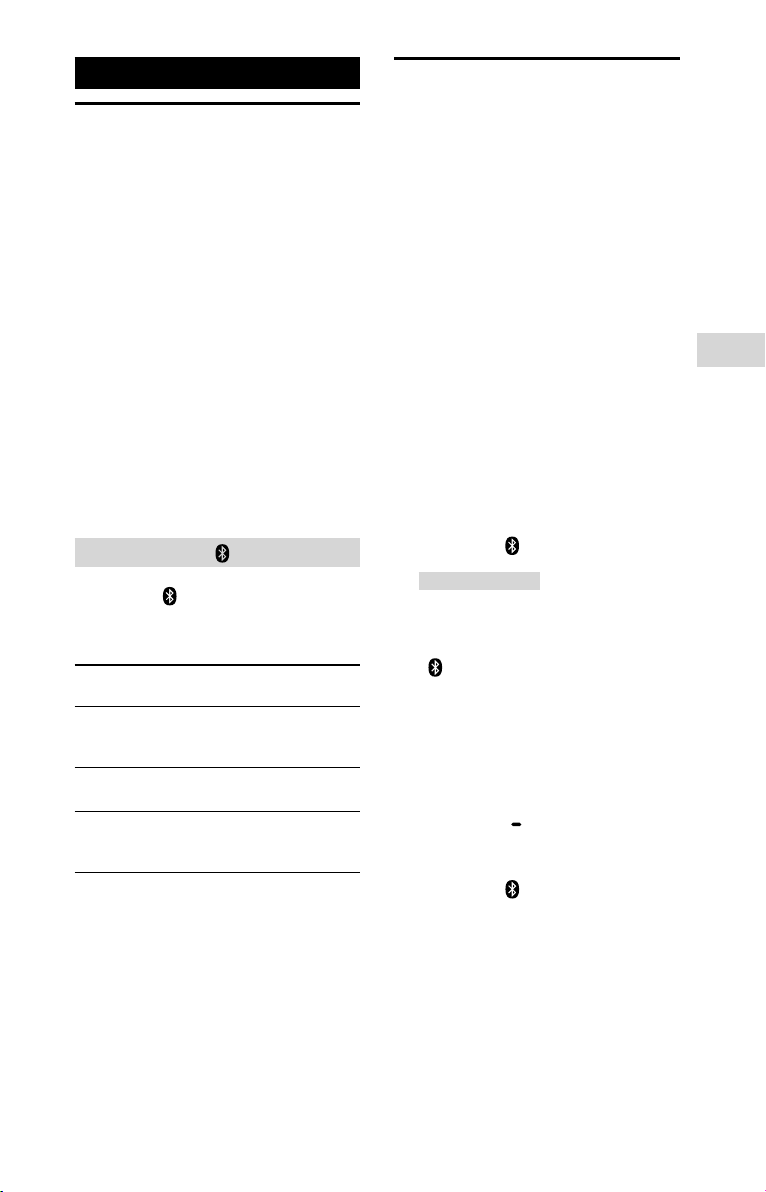
BLUETOOTH
О беспроводной
технологии BLUETOOTH
Беспроводная технология
BLUETOOTH представляет собой
беспроводную технологию
ближнего действия, позволяющую
осуществлять беспроводный
обмен данными между цифровыми
устройствами. Беспроводная
технология BLUETOOTH
функционирует в пределах
примерно 10 метров.
Поддерживаемая версия
BLUETOOTH, профили и кодеки
Подробные сведения приведены
в разделе “Секция BLUETOOTH”
(стр.33).
Об индикаторе (BLUETOOTH)
Индикатор (BLUETOOTH) на
аппарате горит или мигает синим
цветом, указывая состояние
BLUETOOTH.
Состояние
системы
Режим
ожидания
BLUETOOTH
Сопряжение
BLUETOOTH
Соединение
BLUETOOTH
установлено
Состояние
индикатора
Медленно мигает
Быстро мигает
Горит
Сопряжение данной
системы с устройством
BLUETOOTH
Сопряжение представляет собой
операцию, при которой устройства
BLUETOOTH заранее регистрируют
друг друга. После выполнения
операции сопряжения нет
необходимости в ее повторном
выполнении.
Если ваше устройство представляет
собой NFC-совместимый смартфон, в
выполнении процедуры сопряжения
вручную нет необходимости. (См.
“Установка соединения BLUETOOTH
одним касанием с помощью NFC”
(стр.15).)
1
Разместите устройство
BLUETOOTH в пределах
1метра от системы.
2
Нажмите (BLUETOOTH).
Рекомендации
• Если в системе нет информации
о сопряжении (например, если
функция BLUETOOTH используется
впервые после покупки), индикатор
(BLUETOOTH) будет быстро мигать
и система автоматически перейдет
в режим сопряжения. В этом случае
перейдите к пункту 4.
• Если соединение BLUETOOTH
установлено, завершите соединение
BLUETOOTH (стр.15).
3
Удерживайте нажатой
FUNCTION
аппарате в течение более
3секунд.
Индикатор (BLUETOOTH) будет
быстро мигать.
PAIRING на
BLUETOOTH
4
Выполните процедуру
сопряжения на устройстве
BLUETOOTH.
Для получения подробной
информации обратитесь к
инструкции по эксплуатации
устройства BLUETOOTH.
13
RU
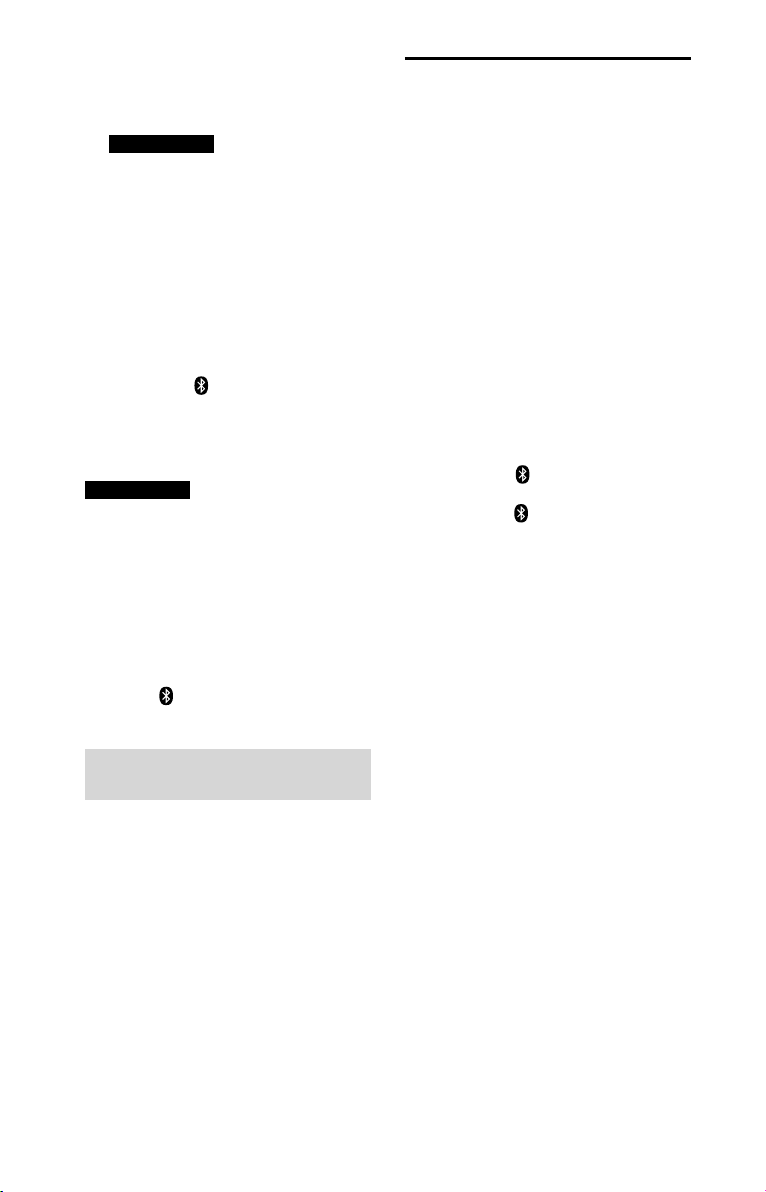
5
Выберите “GTK-XB7”
на дисплее устройства
BLUETOOTH.
Примечание
При необходимости ввода ключа
доступа на устройстве BLUETOOTH
введите “0000”. “Ключ доступа” может
называться “Код доступа”, “PIN-код”,
“PIN-номер” или “Пароль”.
6
Выполните соединение
BLUETOOTH на устройстве
BLUETOOTH.
После выполнения сопряжения
и установки соединения
BLUETOOTH высветится
индикатор (BLUETOOTH).
В зависимости от устройства
BLUETOOTH, соединение может
начаться автоматически после
выполнения сопряжения.
Примечания
• Вы можете выполнить сопряжение
до 8 устройств BLUETOOTH. В случае
сопряжения 9-го устройства BLUETOOTH
самое старое устройство будет удалено.
• Если нужно выполнить сопряжение
с другим устройством BLUETOOTH,
повторите действия пунктов с 1 по 6.
Для отмены операции
сопряжения
Нажмите (BLUETOOTH).
Прослушивание
музыки с устройства
BLUETOOTH
Вы можете управлять устройством
BLUETOOTH, соединив систему и
устройство BLUETOOTH с помощью
AVRCP.
Перед воспроизведением музыки
убедитесь в том, что:
—Функция BLUETOOTH устройства
BLUETOOTH включена.
—Сопряжение выполнено
(стр.13).
После соединения системы и
устройства BLUETOOTH вы сможете
контролировать воспроизведение
путем нажатия , и /.
1
Нажмите (BLUETOOTH).
На аппарате высветится
индикатор (BLUETOOTH).
2
Установите соединение с
устройством BLUETOOTH.
Последнее подсоединенное
устройство BLUETOOTH будет
подсоединено автоматически.
Если устройство не
подсоединено, установите
соединение BLUETOOTH с
устройства BLUETOOTH.
Удаление всей регистрационной
информации о сопряжении
Для удаления всей
регистрационной информации о
сопряжениях необходимо вернуть
систему к заводским установкам
по умолчанию. См. “Переустановка
системы” (стр.31).
RU
14
3
Нажмите для начала
воспроизведения.
В зависимости от устройства
BLUETOOTH,
— вам может потребоваться
дважды нажать .
— может потребоваться
начать воспроизведение
аудиоисточника на устройстве
BLUETOOTH.
4
Отрегулируйте громкость.
Сначала отрегулируйте громкость
устройства BLUETOOTH. Если
уровень громкости все еще
слишком низкий, отрегулируйте
уровень громкости на системе с
помощью +/–.
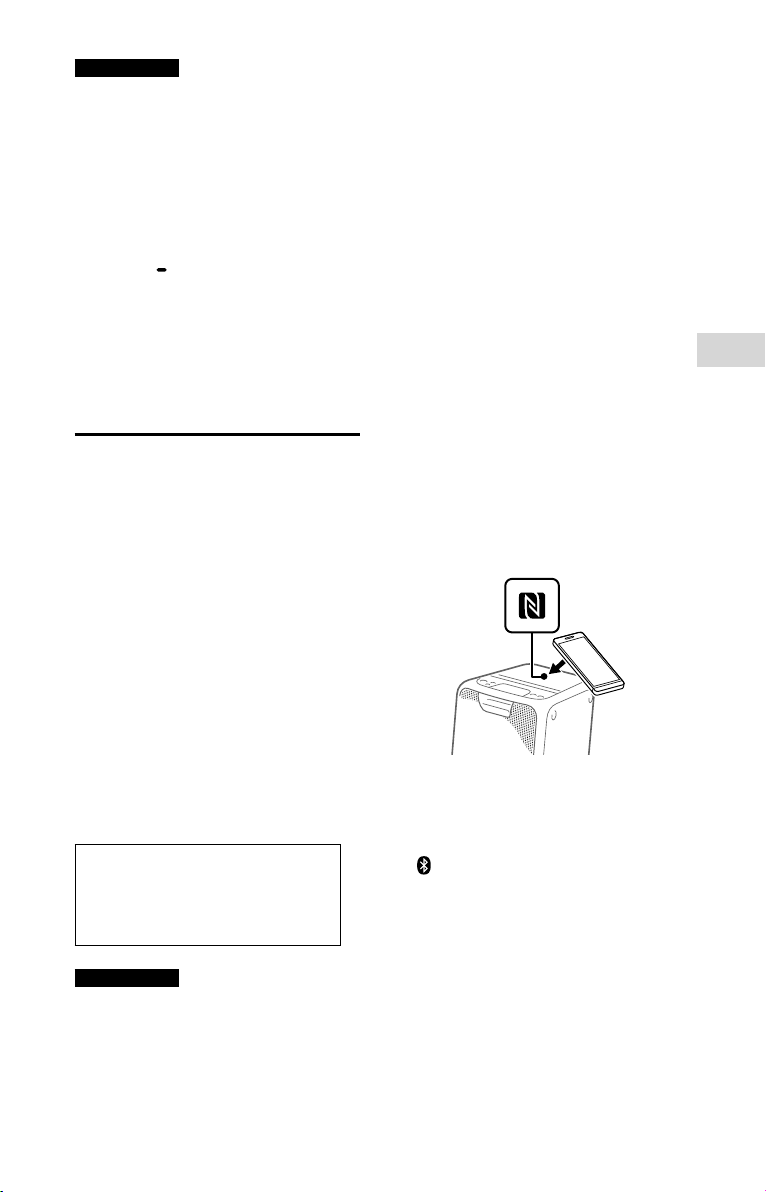
Примечание
При попытке подсоединения к системе
другого устройства BLUETOOTH,
подсоединенное в данный момент
устройство BLUETOOTH будет
отсоединено.
Для завершения соединения
BLUETOOTH
Удерживайте нажатой
FUNCTION
течение более 3секунд.
В зависимости от устройства
BLUETOOTH, соединение
BLUETOOTH может быть завершено
автоматически во время остановки
воспроизведения.
PAIRING на аппарате в
Установка соединения
BLUETOOTH одним
касанием с помощью
NFC
NFC (коммуникация ближнего
поля) представляет собой
технологию, которая обеспечивает
беспроводную связь на коротком
расстоянии между различными
устройствами, например
смартфонами и IC-тегами.
При касании системы NFCсовместимым смартфоном система
автоматически:
—включает функцию BLUETOOTH.
—выполняет сопряжение и
соединение BLUETOOTH.
Совместимые смартфоны
Смартфоны с встроенной
функцией NFC (ОС: Android™
2.3.3 или более поздняя версия,
кроме Android 3.x)
Примечания
• Одновременно система может
распознать и подсоединиться только к
одному NFC-совместимомму смартфону.
При попытке подсоединения к системе
другого NFC-совместимого смартфона,
подсоединенный в данный момент
NFC-совместимый смартфон будет
отсоединен.
• В зависимости от NFC-совместимого
смартфона вам может понадобиться
предварительно выполнить следующие
шаги на NFC-совместимом смартфоне.
— Включите функцию NFC. Для
получения подробной информации
обратитесь к инструкции по
эксплуатации NFC-совместимого
смартфона.
— Если на NFC-совместимом
смартфоне установлена более
старая версия ОС, чем Android 4.1.x,
загрузите и запустите приложение
“Быстро подключить NFC”.
“Быстро подключить NFC”
представляет собой бесплатное
приложение для смартфонов
Android, которое можно загрузить с
Google Play™. (Данное приложение
может быть недоступно в некоторых
странах/регионах.)
1
Коснитесь мобильным
устройством, например,
смартфоном или
планшетом, метки N
на аппарате, так чтобы
мобильное устройство
начало вибрировать.
Выполните соединение в
соответствии с инструкциями,
отображаемыми на смартфоне.
После установки соединения
BLUETOOTH индикатор
(BLUETOOTH) на аппарате
перестанет мигать и будет гореть
постоянно.
2
Начните на смартфоне
воспроизведение
аудиоисточника.
Для получения подробной
информации обратитесь к
инструкции по эксплуатации
устройства BLUETOOTH.
15
BLUETOOTH
RU
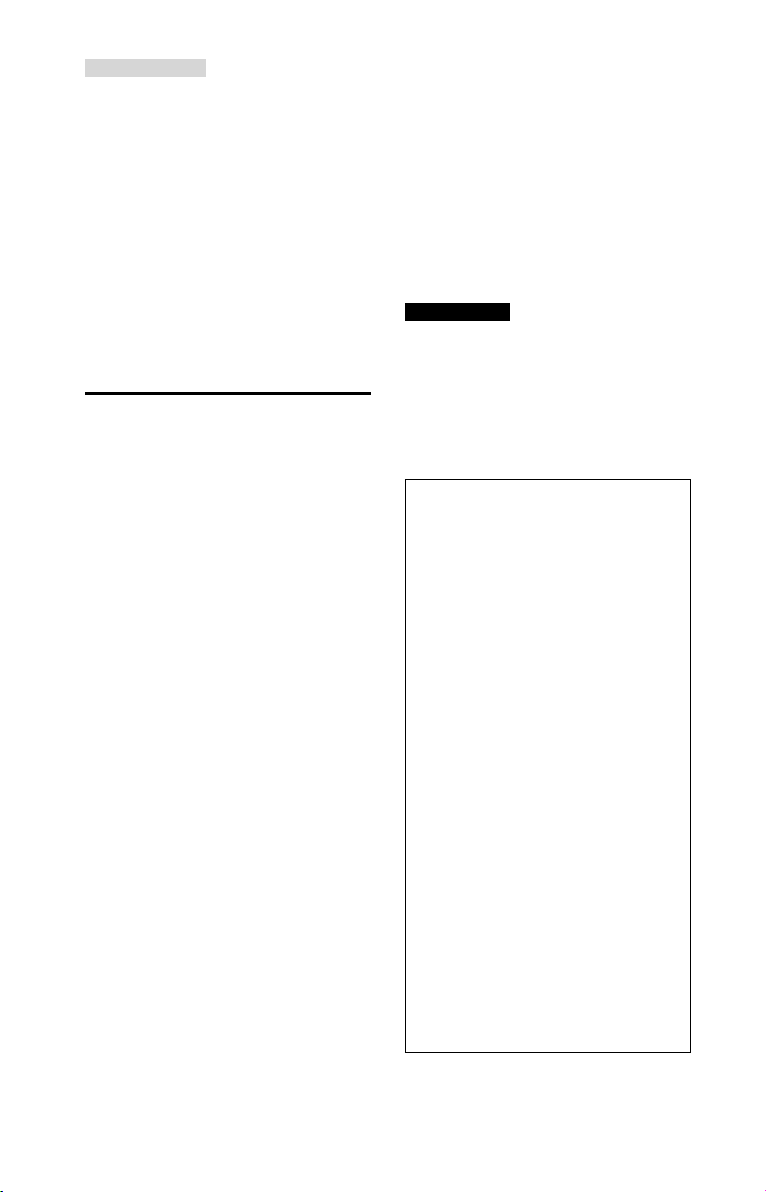
Рекомендация
Если сопряжение и соединение
BLUETOOTH не выполнено, сделайте
следующее.
— При использовании продающегося
отдельно чехла для смартфона
снимите его.
— Еще раз коснитесь смартфоном метки
N на аппарате.
— Перезапустите приложение
“Быстро подключить NFC”.
Для завершения соединения
BLUETOOTH
Еще раз коснитесь смартфоном
метки N на аппарате.
Воспроизведение
с использованием
кодека
высококачественного
звука (AAC/LDAC™)
Данная система может принимать
данные в формате кодека AAC или
LDAC с устройства BLUETOOTH.
Это позволит осуществлять
воспроизведение с более высоким
качеством звука.
Вы можете выбрать опцию
аудиокодека из следующих двух
настроек с помощью “SongPal”
(стр.18). Установкой системы по
умолчанию является “AUTO”.
Чтобы применить изменения
данной установки, необходимо
завершить соединение BLUETOOTH
(стр.15), а затем снова установить
соединение BLUETOOTH.
• AUTO: Система определяет кодек,
используемый на устройствеисточнике, и автоматически
выбирает оптимальный кодек
из вариантов “SBC”, “AAC*” или
“LDAC*”.
• SBC: всегда применяется
“SBC” независимо от кодека,
используемого на устройствеисточнике.
* Доступно только в том случае, если
данный кодек поддерживается вашим
устройством BLUETOOTH.
Примечание
Если устройство-источник совместимо с
AAC/LDAC и данная функция установлена
в положение “AUTO”, вы сможете
наслаждаться более качественным
звуком. Однако в зависимости от
состояния связи BLUETOOTH возможно
прерывание звука. Если это произойдет,
установите функцию в положение “SBC”.
LDAC представляет собой
технологию звукового
кодирования, разработанную
Sony, которая позволяет
осуществлять передачу
аудиоконтента высокого
разрешения (Hi-Res) даже
через соединение BLUETOOTH.
В отличие от других технологий
кодирования, совместимых с
BLUETOOTH, например, SBC,
она обходится без какого бы
то ни было понижающего
преобразования аудиоконтента
высокого разрешения1).
По сравнению с другими
технологиями она также
позволяет передавать
приблизительно втрое
больший объем данных2)
по беспроводной сети
BLUETOOTH с беспрецедентным
качеством звука благодаря
эффективному кодированию
и оптимизированному
пакетированию данных.
1)
Кроме данных формата DSD.
2)
По сравнению с SBC (Sub Band
Codec), в случае выбора скорости
передачи данных 990 кбит/с (96/48
кГц) или 909 кбит/с (88,2/44,1 кГц).
16
RU
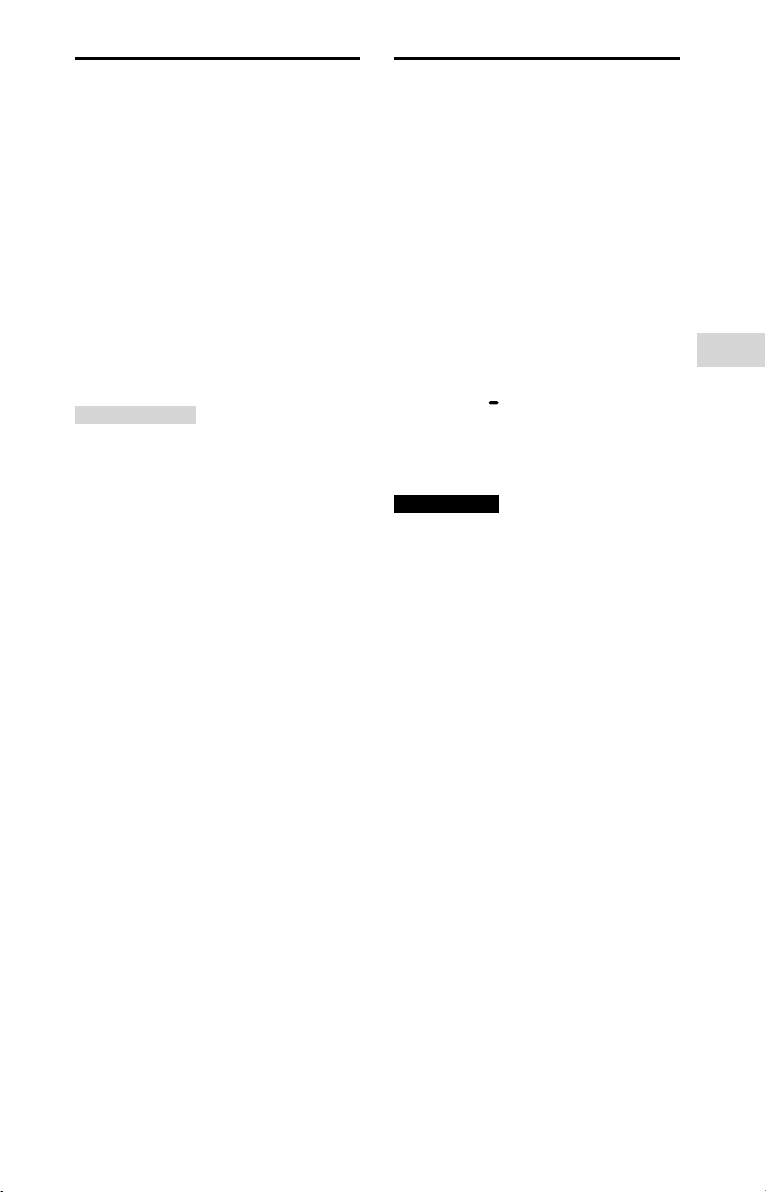
Установка режима
ожидания BLUETOOTH
Режим ожидания BLUETOOTH
позволяет системе автоматически
включаться при установке
соединения BLUETOOTH с
устройством BLUETOOTH. Данная
настройка выключена по
умолчанию.
Конфигурирование данной
настройки возможно только с
помощью “SongPal”. Для получения
подробной информации о “SongPal”
см. “Использование “SongPal” через
BLUETOOTH” (стр.18).
Рекомендация
Выключите режим ожидания BLUETOOTH
для уменьшения потребляемой
мощности в режиме ожидания (экорежим).
Включение или
выключение сигнала
BLUETOOTH
Если сигнал BLUETOOTH системы
включен, вы можете подсоединяться
к системе с сопряженного
устройства BLUETOOTH во всех
функциях. Данная настройка
включена по умолчанию.
Воспользуйтесь кнопками на
аппарате для выполнения этой
операции.
Удерживайте нажатой
FUNCTION
SPEAKER ADD на задней
панели в течение более 5
секунд.
Примечание
Вы не можете выполнить следующие
операции при выключенном сигнале
BLUETOOTH:
— Сопряжение и/или соединение с
устройством BLUETOOTH
— Использование “SongPal” через
BLUETOOTH
Для включения сигнала BLUETOOTH
повторяйте описанную выше процедуру.
PAIRING и
BLUETOOTH
17
RU
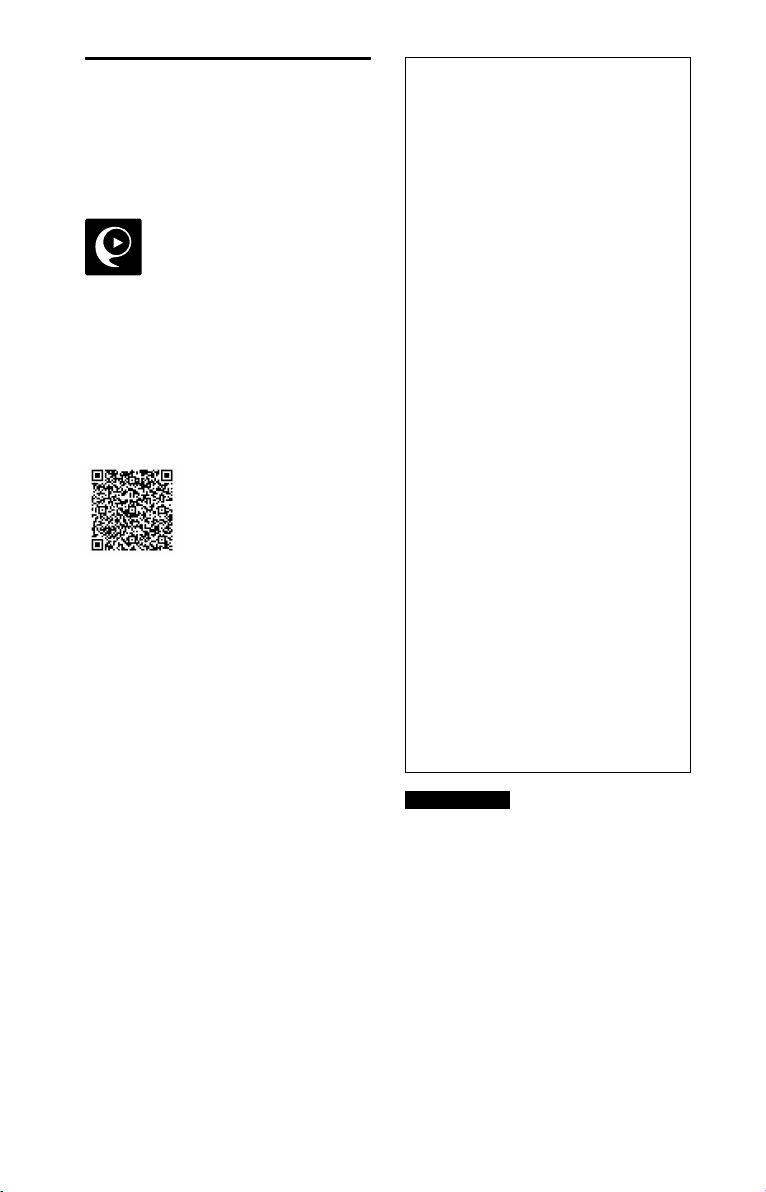
Использование
“SongPal” через
BLUETOOTH
О приложении
Вы можете управлять системой с
помощью бесплатного приложения
“SongPal”, доступного на Google
Play и App Store. Выполните поиск
“SongPal” или сканирование
двухмерного кода ниже, а затем
загрузите приложение для
получения более подробной
информации об удобных функциях.
Загрузка “SongPal” на смартфон/
iPhone позволяет выполнять
следующее.
Воспроизведение музыки на
устройстве USB
Вы можете легко воспроизвести
нужную музыку из списка музыки на
устройстве USB.
Установка режима
воспроизведения
При воспроизведении с устройства
USB вы можете выбирать
режим воспроизведения между
обычным воспроизведением,
повторным воспроизведением или
произвольным воспроизведением.
Регулировка звука (EQ)
Вы можете выполнять регулировку
звука путем выбора различных
предустановок эквалайзера.
Создание атмосферы вечеринки
(DJ EFFECT)
Вы можете осуществлять
динамическое управление звуком
путем выбора одного из 3 эффектов
(FLANGER/ISOLATOR/WAH).
Конфигурация настроек на
системе
Вы можете осуществлять
конфигурацию различных настроек
системы, например, автоматического
режима ожидания и т.п.
Конфигурация настроек функции
BLUETOOTH
Вы можете осуществлять
конфигурацию различных настроек
функции BLUETOOTH, например,
аудиокодеков BLUETOOTH, режима
ожидания BLUETOOTH и т.п.
18
Примечания
• Если приложение “SongPal” не работает
надлежащим образом, завершите
соединение BLUETOOTH (стр.15), а
затем снова установите соединение
BLUETOOTH, чтобы соединение
BLUETOOTH функционировало
нормально.
• Возможности управления с помощью
“SongPal” отличаются в зависимости от
подсоединенного устройства.
• Технические характеристики и внешний
вид приложения могут изменяться без
уведомления.
RU
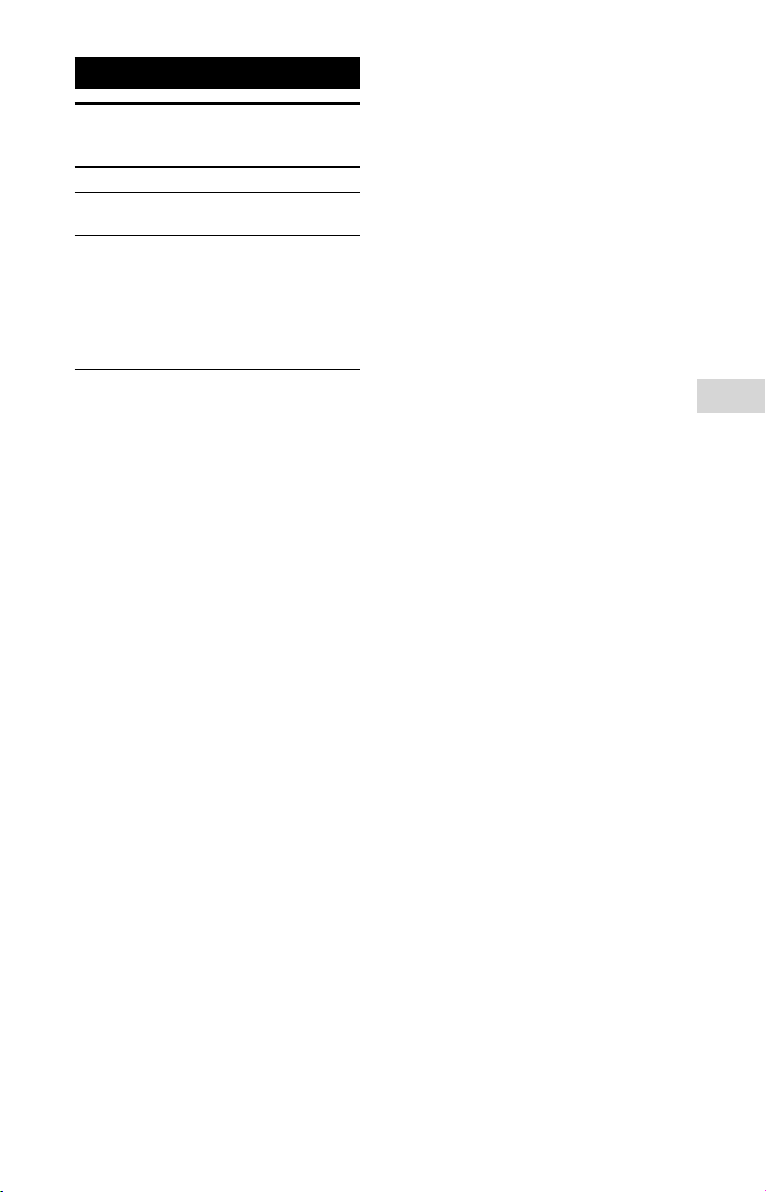
Регулировка звука
Регулировка звука
Для Действие
Регулировки
громкости
Создания
более динамичного
звука
Нажмите +/–.
Нажмите кнопку
EXTRA BASS.
Когда функция
EXTRA BASS
включена, индикатор
EXTRA BASS горит
красным цветом.
Регулировка звука
19
RU
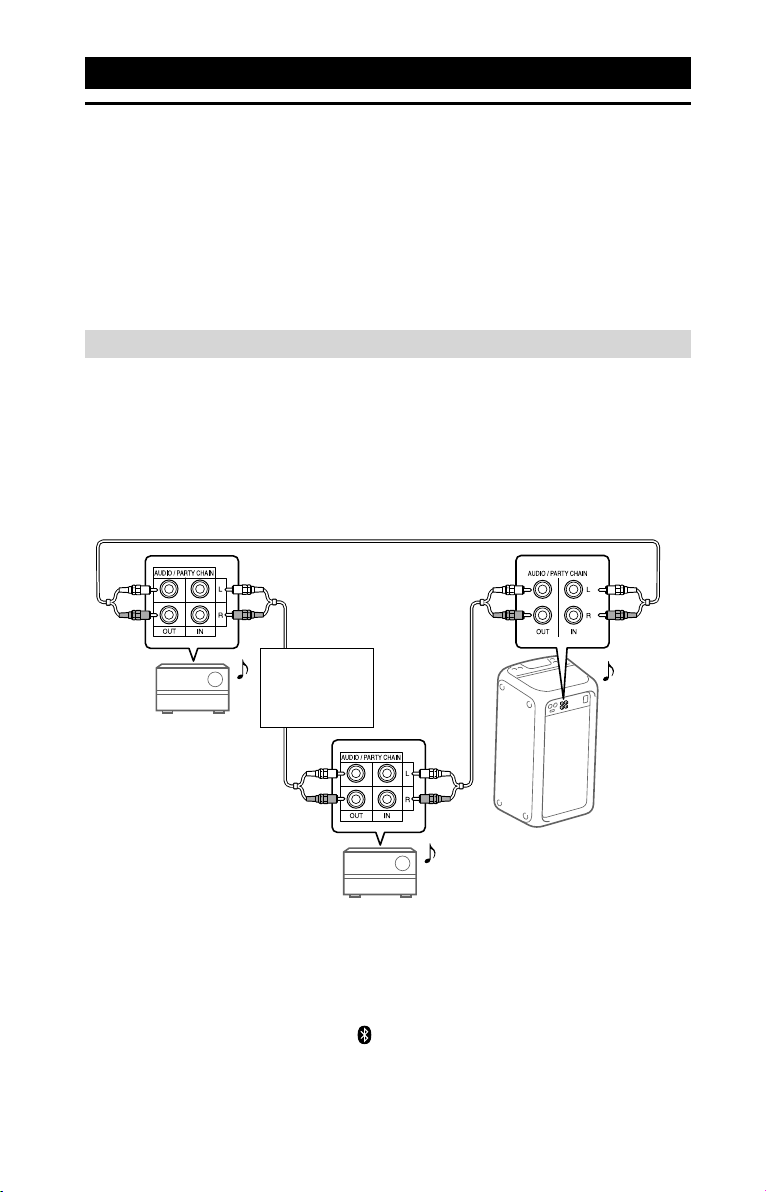
Прочие операции
Использование функции Сеть вечеринки
Вы можете соединить несколько аудиосистем в одну сеть для создания более
интересной окружающей обстановки для вечеринки и воспроизведения
более мощного звука.
Включенная система в сети будет выполнять функцию “Хозяин вечеринки”
и обеспечивать совместное использование музыки. Другие системы станут
“Гости вечеринки” и будут воспроизводить такую же музыку, как и та, что
воспроизводится с помощью “Хозяин вечеринки”.
Установка Сеть вечеринки
Установите Сеть вечеринки путем соединения всех систем с помощью
аудиошнуров (не прилагаются).
Перед подсоединением шнуров убедитесь в том, что шнур питания
переменного тока отсоединен.
Если все системы оснащены функцией Сеть вечеринки
Пример: При подсоединении с помощью данной системы в качестве первой системы
20
Продолжите
соединение
до последней
Последняя
система
• Последняя система должна быть подсоединена к первой системе.
• Любая система может осуществлять функцию Хозяин вечеринки.
• Вы можете переключить функцию Хозяин вечеринки на другую систему
в сети. Подробные сведения приведены в разделе “Для выбора нового
Хозяин вечеринки” (стр.22).
• Убедитесь, что выбрана функция
выборе функции аудиовхода функцию Сеть вечеринки активировать
невозможно.
RU
системы.
Первая
система
Вторая система
(BLUETOOTH) или функция USB. При
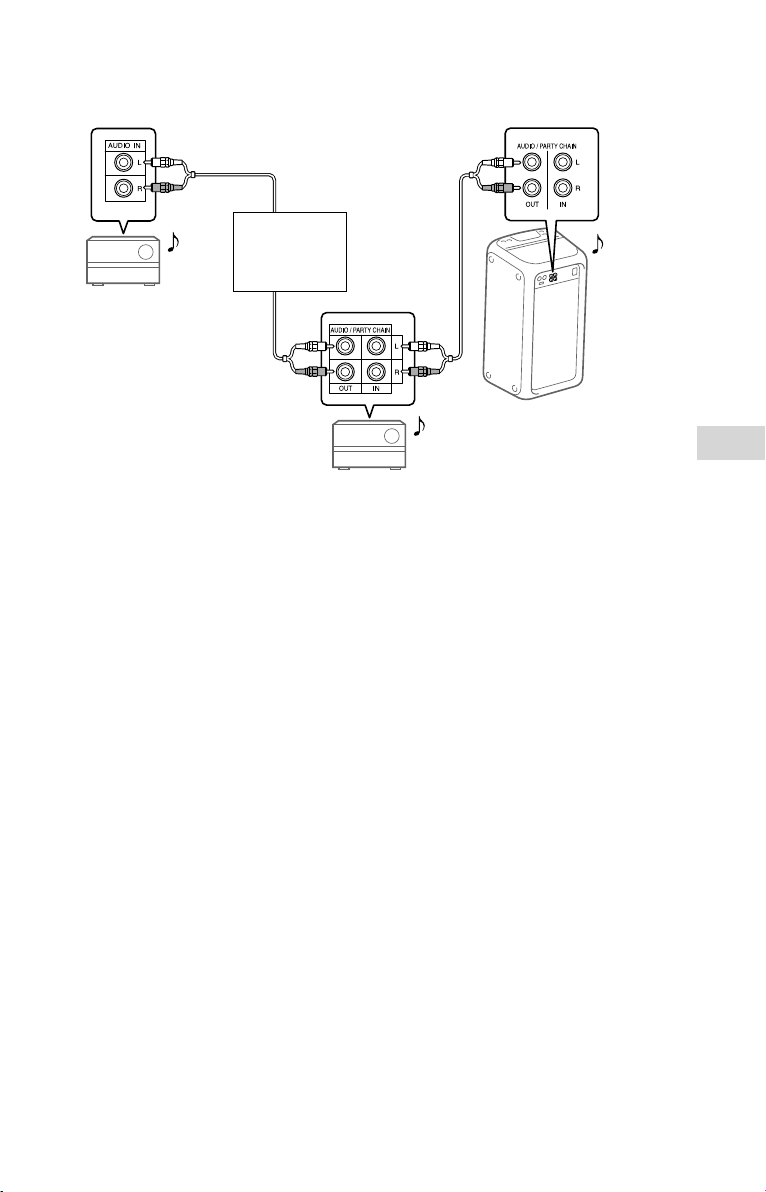
Если одна из систем не оснащена функцией Сеть вечеринки
Пример: При подсоединении с помощью данной системы в качестве первой системы
Продолжите
соединение
до последней
системы.
Последняя
система*
Первая
система
Вторая система
* Подсоедините систему, которая не оснащена функцией Сеть вечеринки, к последней
системе. Не забудьте выбрать функцию аудиовхода на данной последней системе.
• Последняя система не подсоединена к первой системе.
• Необходимо выбрать первую систему в качестве Хозяин вечеринки, чтобы
все системы воспроизводили одинаковую музыку при активации функции
Сеть вечеринки.
Прочие операции
21
RU
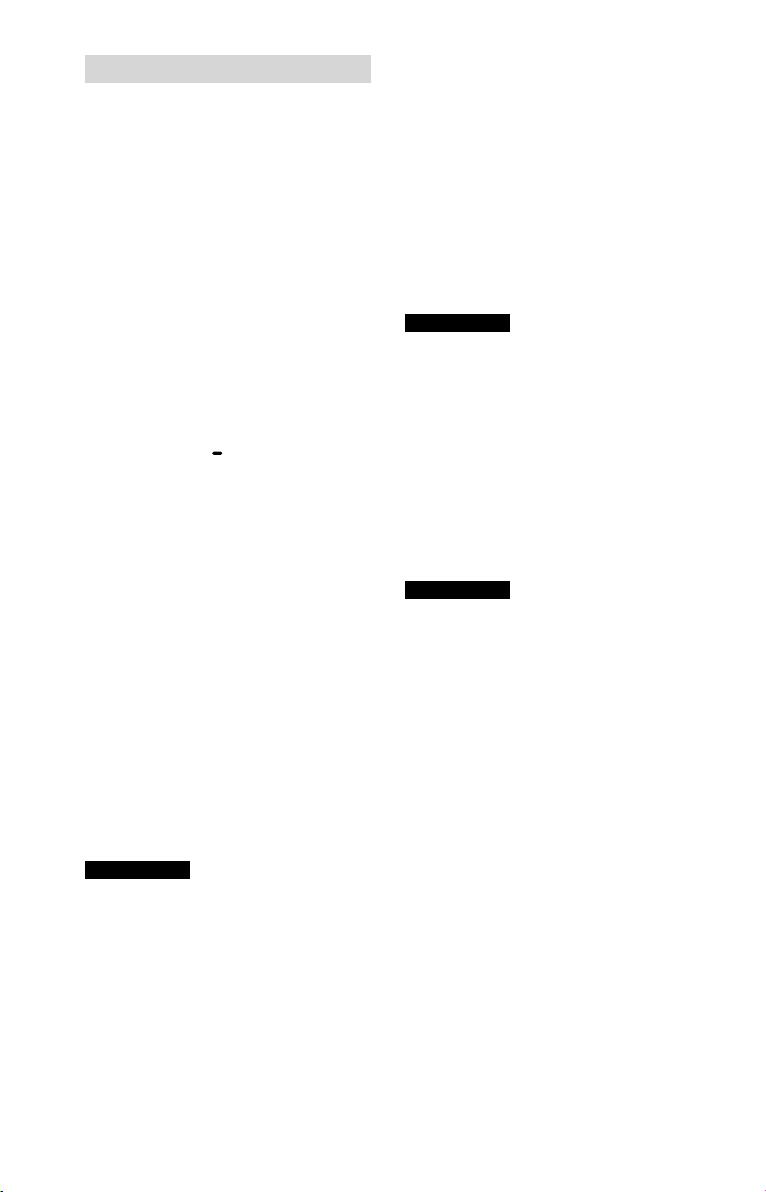
22
Использование Сеть вечеринки
1
Подсоедините шнур
питания переменного тока
и включите все системы.
2
Отрегулируйте громкость
каждой системы.
3
Активируйте функцию
Сеть вечеринки на
системе, которая будет
использоваться в качестве
Хозяин вечеринки.
Пример: При использовании
этой системы в качестве
Хозяина вечеринки
Нажимайте повторно
FUNCTION
выбора нужной функции.
При подсоединении с
помощью (стр.20)
не выбирайте функцию
аудиовхода. При выборе
этой функции функцию Сеть
вечеринки активировать
невозможно.
Начните воспроизведение,
затем нажмите PARTY CHAIN
на аппарате.
Высветится индикатор
PARTY CHAIN. Хозяин
вечеринки запустит Сеть
вечеринки, а другие системы
автоматически станут Гости
вечеринки. Все системы
будут воспроизводить такую
же музыку, как и та, что
воспроизводится с помощью
Хозяин вечеринки.
Примечания
• В зависимости от общего количества
подсоединенных систем, Гости
вечеринки может потребоваться
некоторое время для начала
воспроизведения музыки.
• Изменение уровня громкости и
звукового эффекта на Хозяин вечеринки
не будет влиять на выходной сигнал
Гости вечеринки.
• Для получения дополнительной
информации о других системах см.
инструкции по эксплуатации этих
систем.
RU
PAIRING для
Для выбора нового Хозяин
вечеринки
Повторите действия пункта 3
раздела “Использование Сеть
вечеринки” на системе, которая
будет использоваться в качестве
нового Хозяин вечеринки. Текущий
Хозяин вечеринки станет Гость
вечеринки автоматически. Все
системы будут воспроизводить
такую же музыку, как и та, что
воспроизводится с помощью нового
Хозяин вечеринки.
Примечания
• Вы можете выбрать другую систему в
качестве нового Хозяина вечеринки
только после включения функции Сеть
вечеринки всех систем в сети.
• Если выбранная система не станет
новым Хозяином вечеринки через
несколько секунд, повторите действие
пункта 3 в “Использование Сеть
вечеринки”.
Для деактивации Сеть вечеринки
Нажмите PARTY CHAIN на Хозяине
вечеринки.
Примечание
Если функция Сеть вечеринки не
выключится через несколько секунд,
снова нажмите PARTY CHAIN на Хозяине
вечеринки.
